Mindig szembesült azzal a helyzettel, amikor bezárja a Windows 11 PC-t, csak egy bosszantó „Explorer.exe-“felbukkanni? Tudod, hogy: „A [memóriacím] utasításai a [másik memória címen] hivatkozott memóriában. Olyan, mintha a számítógépe az utolsó pillanatban el akarja mondani valamit, de csak digitális hibát dob. Noha ez gyakran nem akadályozza meg a számítógépet a kikapcsolásában, ez a tartós Explorer.exe hiba zavaró lehet.
de nem gondolom Mi okozza ezt a frusztráló Explorer.exe hibát, és ami még fontosabb: hogyan lehet kiszámítani azt a Windows 11 eszközről. Így lehet kijavítani!
Miért jelenik meg az Explorer.exe hiba? Az Explorer.exe az a folyamat, amely vezérli a Windows grafikus héját-mindent az asztalról, a tálcán és a File Explorer-től. Kapcsold le? Gyakran felmerül a következőkre:
tartós folyamatok vagy szolgáltatások: Néha egy program vagy szolgáltatás nem zárta le teljesen az Explorer.exe megtisztítást, ami konfliktushoz vezet. sérült rendszerfájlok: A Windows sok összekapcsolt fájlra támaszkodik. Ha ezek közül néhány az Explorer.exe-hez vagy a leállítási folyamathoz kapcsolódik, az instabilitáshoz vezethet. elavult vagy ütköző járművezetők: A járművezetők fordítóként működnek a hardver és a szoftver között. Egy régi vagy hibás sofőr váratlan viselkedést okozhat, beleértve ezt az Explorer.exe hibát. Gaming Input Services (The Sneaky One!): Ez meglepően általános bűnös, amint sok felhasználó felfedezte. A szerencsejáték-perifériákkal kapcsolatos szolgáltatások, különösen a „GameInput szolgáltatás”, néha zavarhatják a leállítási sorozatot.
Most, hogy egyértelműbb képet kaptunk, tekerje fel az ujjainkat, és kezeljük ezt az Explorer.exe hibát. Ne felejtse el újraindítani a számítógépet minden egyes nagyobb lépés után, hogy ellenőrizze, hogy a probléma megoldódott-e.
1. A „GameInput szolgáltatás” letiltása
Ez gyakran az oka annak, hogy sok felhasználó az Explorer.exe hibát tapasztalja meg a leállításkor. Ha játékos vagy, vagy valaha is csatlakoztatott egy Xbox vezérlőt vagy más játékkészülékeket a számítógépéhez, akkor ez az első hely. Írja be a services.msc gombot, és nyomja meg az Enter billentyűt. Ez megnyitja a Szolgáltatások ablakot. Scroll lefelé a listát, amíg nem találja meg a” Gameinput szolgáltatást.” jobbra-kattintással a „ játékos szolgáltatás” és a „ játékos szolgáltatás” és a „ játékos szolgáltatás”” tulajdonságok .” A „ indítási típus ” legördülő menüben válassza a „ Diskabled ” lehetőséget. , ha a „ szolgáltatás státus” “ futás”“„ stop ” gomb. Kattintson a „ Alkalmazás “, majd a „ ok ” elemre. Indítsa újra a számítógépet, és ellenőrizze, hogy az Explorer.exe hiba eltűnt-e.
Sok felhasználó arról számolt be, hogy ez az egyetlen lépés teljesen megoldotta a problémáját!
2. Az SFC és a DIM Scans
Windows beépített eszközökkel rendelkezik, amelyek célja a rendszerfájl korrupciójának javítása, ami az Explorer.exe hiba jelentős oka lehet. Ezek az első védelmi vonal a sérült Windows fájlok ellen. Ez megemelkedett parancssort nyit. Írja be a sfc/scannow gombot, és nyomja meg az Enter billentyűt. 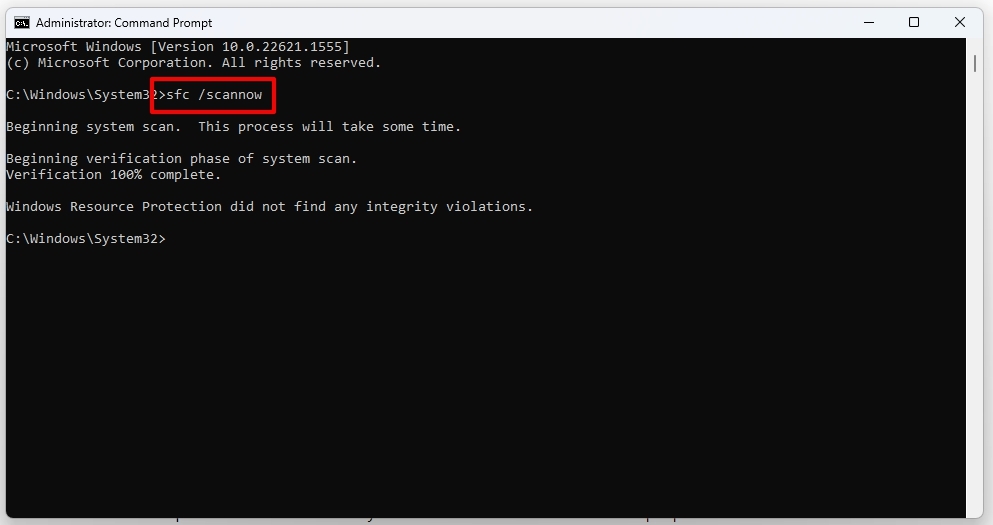 Legyen a letapogatás. Ellenőrizni fogja és megpróbálja megjavítani a sérült Windows rendszerfájlokat. A befejezés után előfordulhat, hogy olyan üzeneteket láthat, mint például a „Windows Resource Protection nem talált integritási megsértéseket” (jó!) Vagy „A Windows Resource Protection talált korrupt fájlokat és sikeresen kijavította őket” (szintén jó!).
Legyen a letapogatás. Ellenőrizni fogja és megpróbálja megjavítani a sérült Windows rendszerfájlokat. A befejezés után előfordulhat, hogy olyan üzeneteket láthat, mint például a „Windows Resource Protection nem talált integritási megsértéseket” (jó!) Vagy „A Windows Resource Protection talált korrupt fájlokat és sikeresen kijavította őket” (szintén jó!).
A telepítési képszolgáltatás és a menedzsment (DIM) parancsok futtatása:
Ha az SFC olyan problémákat talált, amelyeket nem tud megjavítani, vagy akár akkor is, ha nem, akkor a DIM parancsok futtatása erőteljes nyomon követés. Ezek a parancsok megjavíthatják a Windows képét, egészségesebb forrást biztosítva az SFC-hez. Írja be a következő parancsokat egyenként, nyomja meg az Enter billentyűt mindegyik után, és várjon mindegyik befejezését: disc.exe/online/cleanup-kép/scanhealth (ez ellenőrzi a korrupciót.) disc.exe/online/tisztítás-kép/restoreHealth (Ez minden észlelt korrupciót.) src=”https://media.tech-latest.com/wp-content/uploads/2023/04/25132940/dism-1.jpg”> Miután mindkét parancs befejeződött, indítsa újra a számítógépet.
Ezek a szkennelések kulcsfontosságúak a rendszer integritásának fenntartásához, és gyakran oldják meg a mélyen elhelyezett problémákat, amelyek egy Explorer.exe hibához vezetnek.
3. A Windows Explorer
újraindításakor a legegyszerűbb megoldások a leghatékonyabbak. Az Explorer.exe hosszú ülésen néha rossz állapotba kerülhet. Maga a folyamat gyors újraindítása megtisztíthatja az ideiglenes hibát. Ha kompakt módban van, kattintson a „ további részletek ” gombra. A „ folyamatok ” fül alatt görgessen lefelé, amíg meg nem találja a „ Windows Intéző “. Kattintson a jobb gombbal a „ Windows Explorer ” elemre, és válassza a „ újraindítás ” lehetőséget. Az asztali és a tálcar röviden eltűnik, majd azután reagál. Próbálja meg ezt követően leállítani a számítógépet.
4. A File Explorer gyorsítótárának és az előzmények törlése
A túlterhelt vagy sérült File Explorer gyorsítótár néha teljesítményproblémákat és akár hibákat is okozhat, mint például az Explorer.exe hiba. A kitisztítás egy gyors lépés. Kattintson a három pontra (… ) a tetején található eszköztáron (vagy „nézze meg a„ majd a „Opciókat” a régebbi verziókban). válasszon.” ““Táblázatban, a”prosgát”. Kattintson a „ törlés ” gombra a „ törlés File Explorer History ” mellett. click “ alkalmazása ” és akkor „ okm “>. Indítsa újra a számítógépet.
5. Különösen a frissítést és az újratelepítést
elavult vagy sérült grafikus illesztőprogramok kapcsolódtak az Explorer.exe hibához a leállításkor. Az összes járművezető minden aktuális biztosításának biztosítása a jó gyakorlat. Bővítse a „ megjelenítési adaptereket ” bontás.” Kattintson a jobb gombbal a grafikus kártyára (például Nvidia, AMD Radeon, Intel Graphics), és válassza a „ frissítő illesztőprogram ” lehetőséget. válassza a „ keresés automatikusan a járművezetők számára.”. Ha a Windows nem talál egy Newer Driver-t, jó ötlet, hogy látogassa meg a grafikus kártyajuki weboldalát ( nvidia , amd , amd , intel ) közvetlenül, és töltse le a legújabb illesztőprogramot az adott modellhez. Fontolhatja meg az aktuális kijelző illesztőprogramjának eltávolítását (az eszközkezelő „Eltávolítás” kiválasztásával), majd egy új példány újratelepítésével a gyártó webhelyéről. Ez biztosítja a tiszta telepítést. Amíg ott vagy, ellenőrizze más kritikus illesztőprogramokat, mint például a lapkakészlet és a hálózati adapterek a frissítésekhez.
6. A Windows naprakészen tartása
A Microsoft rendszeresen kiadja a frissítéseket, amelyek tartalmazzák a hibajavításokat, a teljesítményjavításokat és a kompatibilitási javításokat. Az ismert Explorer.exe hiba esetén már lehet javításra várni. Lépjen a „ Windows Update ” elemre.” Kattintson a “ Ellenőrizze a frissítések ” elemre.” Letöltés és telepítés. Indítsa újra a számítógépet a kérés szerint.
Pro tippek egy egészségesebb Windows 11
Az indítási programok áttekintése: Túl sok Windows program elindítása Lassíthatja a számítógépet, és potenciálisan zavarhatja a leállítást. Használja a Task Manager (Startup Tab) használatát a felesleges indítási elemek letiltásához. Malware szkennelése: Míg ritkábban gyakori az Explorer.exe hiba esetén, a rosszindulatú programok kiszámíthatatlan rendszer viselkedését okozhatják. Futtasson egy teljes vizsgálatot a víruskereső szoftverével. Monitor Event Viewer: A technikailag kíváncsiabb, az Event Viewer (EventVWR.MSC) részletesebb naplókat adhat a rendszerhibákról. Nézze meg a „Windows Napls”-> „Alkalmazás” és a „System” alatt a leállítási hiba idején a további nyomokat.
A könnyű megértéshez utalhat ezt a videót:
Tekercselés
Az Explorer.exe hiba a Windows 11 leállításánál bosszantó lehet, de amint láttad, ez gyakran megoldható probléma.
A hibaelhárítási lépések szisztematikus alkalmazásával, különös tekintettel a „GameInput szolgáltatás” ellenőrzésével, valószínűleg visszaállítja a Windows 11-et a sima, hibamentes leállítási dicsőségére.